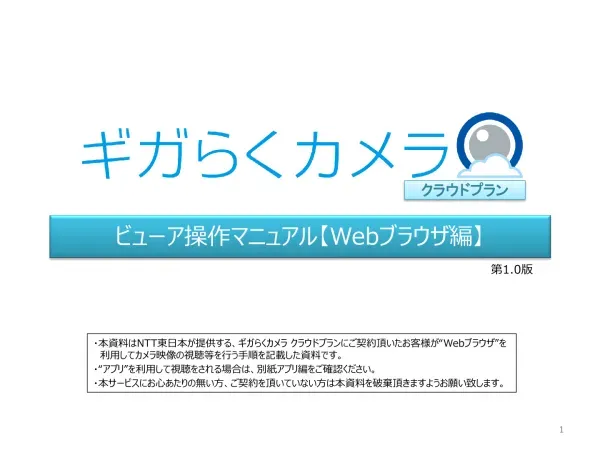
Webブラウザビューア操作マニュアル
文書情報
| 著者 | Ntt東日本 |
| 会社 | NTT東日本 |
| 文書タイプ | マニュアル |
| 言語 | Japanese |
| フォーマット | |
| サイズ | 3.10 MB |
概要
I.アカウント準備とブラウザ設定
NTT東日本提供のギガらくカメラ クラウドプランをご利用いただくには、まずアカウント登録が必要です。開通メールに記載の方法に従ってアカウントを有効化してください。 Webブラウザでの視聴には、Google Chrome、Safari、Firefox、Microsoft Edgeの最新バージョンを推奨します。Internet Explorer 11も対応していますが、一部機能制限があります。遠隔監視を開始するには、正しいパスワードを入力しログインする必要があります。パスワードを忘れた場合は、リセット手続きが可能です。
1. アカウント登録と有効化
ギガらくカメラ クラウドプランのサービスを利用開始するには、まずアカウントの登録と有効化が必須です。サービス契約者様には、開通時に登録手続き依頼メールが送信されます。メール本文に記載された手順に従って、アカウントを有効化してください。この手順は、Webブラウザ版ビューアを使用してカメラ映像を視聴する上で最初の、そして不可欠なステップとなります。アカウントが有効化されることで、初めてギガらくカメラの遠隔監視機能、ライブ映像の視聴、録画データの確認といったサービスを利用できるようになります。メールに記載された手順を丁寧に確認し、アカウントを正しく有効化することで、スムーズなサービス利用への第一歩を踏み出せます。アカウント有効化後、ログイン情報(メールアドレスとパスワード)を用いてシステムへのアクセスが可能になります。
2. 推奨ブラウザとブラウザの準備
本サービスは、Webブラウザを通じて利用します。快適な映像視聴と機能の完全な利用のためには、Google Chrome、Safari、Firefox、Microsoft Edgeの最新バージョンを使用することを強く推奨します。これらのブラウザは、サービスの動作確認が十分に行われており、安定したパフォーマンスを提供します。ただし、Internet Explorer 11も利用可能ですが、ダッシュボード表示など一部機能が制限される可能性があります。より完全な機能を利用するためには、推奨ブラウザの使用を検討ください。また、Safari for Windowsはサポート対象外であることにご注意ください。 適切なブラウザを選択し、最新バージョンにアップデートすることで、スムーズな操作性と高画質のライブ映像視聴を実現できます。これは、遠隔監視システムを効果的に利用するための重要な準備段階です。
3. ログインとパスワード管理
カメラ映像を視聴するには、有効化されたアカウントへのログインが必要です。メールアドレスとパスワードを用いてログインを行い、システムにアクセスします。パスワードを忘れた場合は、パスワードリセット機能を利用して、新しいパスワードを設定できます。この機能を利用することで、アカウントへのアクセスを回復し、サービスの利用を継続できます。また、オーナーアカウント以外に新たなアカウントを作成することも可能です。複数ユーザーでの共有や管理を容易にするためにこの機能をご活用ください。ただし、短時間に10回以上パスワードを間違えると、10分間ログインできなくなるため、パスワードの管理には十分ご注意ください。セキュリティ対策の一環として、パスワードの安全な管理と、入力ミスを避けるための注意が必要です。 安全なパスワード設定と正確な入力は、システムへの不正アクセスを防ぎ、大切な映像データを保護する上で非常に重要です。
II.シングルビュー画面でのカメラ操作
シングルビュー画面では、30秒ごとに更新される静止画が表示され、クリックでライブ映像に切り替わります。カメラの表示順序はドラッグで変更できます。タグ設定でカメラを分類し、カメラ名やシリアルナンバーで検索して効率的に管理できます。タイムラインによる時間軸の変更や、検知イベントの映像確認も可能です。PTZ操作(パン・チルト・ズーム)は対応機種のみ利用可能です。 ムービークリップ機能で動画を作成し、契約台数×120分までクラウド上に保存できます。
1. ライブ映像へのアクセスと表示順序の変更
シングルビュー画面では、30秒ごとに更新される静止画が表示されます。この静止画をクリックすると、そのカメラのライブ映像視聴画面に遷移します。複数台のカメラを同時に監視する場合、それぞれのカメラの表示順序はドラッグ&ドロップによって自由に並べ替えることができます。この機能は、ユーザーが最も重要なカメラを画面の上部に配置したり、監視の優先順位に合わせてカメラの配置を調整するのに役立ちます。表示順序の変更は、直感的なドラッグ&ドロップ操作で行えるため、初心者でも容易に操作できます。 このように、シングルビュー画面は、複数のカメラ映像を効率的に監視するための視覚的なインターフェースを提供します。 ライブ映像への迅速なアクセスと柔軟な表示順序の変更は、効率的な監視業務に大きく貢献します。
2. カメラ検索とタグによる絞り込み表示
多数のカメラを管理する際には、目的のカメラを迅速に見つけることが重要です。本システムでは、カメラ名やシリアルナンバーを入力することで、該当するカメラのみを表示する絞り込み検索が可能です。複数台のカメラを運用するユーザーにとって、この機能は非常に便利です。また、カメラにタグを設定することで、設置場所やフロア情報などを付与でき、より効率的な管理を実現できます。例えば、「1階事務所」、「2階倉庫」といったタグを付けることで、目的の場所のカメラを簡単に絞り込んで表示できます。タグ機能と検索機能を組み合わせることで、大規模な監視システムでも迅速かつ容易に目的のカメラ映像を確認できます。 これらの機能は、監視対象のカメラ数が多い場合でも、目的のカメラを効率的に探し出すための強力なツールとなります。
3. タイムスケール変更 検知イベント確認 全画面表示
録画された映像を確認する際には、タイムスケールの変更が役立ちます。ユーザーは、遡りたい時間に合わせてタイムラインの表示単位(時間間隔)を選択できます。これにより、特定の時間を詳細に確認したり、逆に広い時間範囲を俯瞰したりと、柔軟な映像確認が可能です。さらに、システムが検知したイベント(例:動き検知)をクリックすると、そのイベントが発生した時刻の映像に直接ジャンプできます。これにより、重要なイベントの確認時間を大幅に短縮できます。また、全画面表示機能を使うことで、映像をフルスクリーンで表示し、より詳細な確認を行うことができます。 これらの機能は、録画データからの必要な情報の抽出を効率化し、監視業務の精度向上に貢献します。 タイムラインの柔軟な操作性とイベントへの直接アクセスは、時間節約と効率的な作業に繋がります。
4. ムービークリップ機能による動画作成
本システムでは、ムービークリップ機能とタイムラプス機能を利用して、監視映像の動画を作成できます。ムービークリップは任意の期間の映像を保存用の動画として作成する機能で、タイムラプスは早送り動画を作成する機能です。作成されたムービークリップはクラウド上に保存され、契約台数に応じて最大120分まで保存可能です。 これは、重要なイベントを記録として保存したり、時間経過を圧縮して効率的に確認したりする際に非常に便利です。ただし、ムービークリップの作成可能時間には上限があり、契約カメラ台数×2時間分となっています。上限に達した場合は、不要なムービークリップを削除してから再度作成する必要があります。 重要なイベントの記録や効率的な映像確認を支援するムービークリップ機能は、監視システムの利便性を向上させます。
III.カメラ設定とシェア機能
カメラ設定では、イメージ回転、時刻表示、マイクの有効化/無効化、ナイトビジョンモード、WDR、ちらつき防止などの設定が可能です。 シェア機能を利用して、契約者以外の方とライブ映像や録画データを共有できます。シェア相手には、視聴権限(ライブ+録画、ライブのみ、不可)やPTZ操作の許可などを個別に設定できます。最大100アカウントまでシェア可能です。
1. カメラの基本設定
カメラの設定項目は多岐に渡り、映像の表示方法からデバイスの動作まで細かく調整できます。イメージの回転機能では、映像の向きを調整し、最適な表示を実現します。時刻表示機能では、カメラ本体の時刻を映像上に表示することで、録画データの正確な時間管理をサポートします。マイクの有効/無効化により、カメラからの音声入力を制御できます。これにより、不要なノイズを排除したり、プライバシー保護のために音声入力をオフにしたりといった柔軟な対応が可能です。さらに、電源周波数の調整機能は、地域差による映像のちらつきを抑制し、安定した映像品質を確保するために役立ちます。ちらつき防止機能では、シャッターリミットを有効化することで、ちらつき現象を抑制できます。また、録画データの削除機能は、不要になった録画データを削除する際に使用します。ただし、削除したデータは復元できないため、操作には十分注意が必要です。カメラのON/OFF、LIVE配信モード(低遅延オプションはChromeとFirefoxのみ対応)、WDR(ワイドダイナミックレンジ)機能、状態表示ライトのON/OFF、そしてナイトビジョンモード(赤外線照射のAUTO/ON/OFF)といった様々な設定項目が用意されており、環境やニーズに合わせてカメラの機能を最適化できます。
2. カメラ映像のシェア機能
ギガらくカメラの大きな特徴の一つに、カメラ映像のシェア機能があります。この機能により、サービス契約者様は、最大100アカウントまで、指定したユーザーとカメラ映像を共有できます。シェアする相手には、ライブ映像と録画データの視聴権限、PTZ(パン・チルト・ズーム)操作の許可、契約情報の閲覧、トークバック機能(カメラからの音声出力)の利用、そしてムービークリップの視聴権限などを、個別に設定できます。 ライブ映像のみの共有、録画データを含めた共有、あるいは視聴を許可しないといった、きめ細やかな権限設定が可能です。 また、シェア機能は、録画データの削除権限の付与も可能としており、共有ユーザーが録画データを削除できるよう設定できます。これにより、ユーザーは必要に応じて録画データを管理できます。 シェア機能を適切に活用することで、複数のユーザー間での効率的な情報共有とシステム管理を実現できます。
3. その他機能 サポートへの映像シェア ログイン履歴 GW接続詳細
本システムには、サポートへの映像シェア機能も搭載されています。チェックボックスにチェックを入れることで、サポートセンターにカメラ映像をシェアでき、トラブルシューティングに役立ちます。ただし、シェアする前に、映像に問題がないかを確認する必要があります。さらに、自身のアカウントのログイン履歴を過去3ヶ月分確認できる機能も備えています。ログイン日時、アクセス元グローバルIPアドレス、アクセスした端末のOSとブラウザといった情報を確認できます。セキュリティ管理やトラブルシューティングに役立つ情報です。 そして、GW(ゲートウェイ)接続詳細の確認、GWの通信状況の確認、GWの詳細情報の確認といった機能も用意されています。ただし、GW接続詳細の変更は通常時は利用しない機能です。これらの機能は、システム全体の状況把握や問題発生時の迅速な対応に役立ちます。
IV.ダッシュボード機能
ダッシュボードでは、マルチビュー、タイムライン、メディアイベントなどのウィジェットを自由に配置して、遠隔監視の効率を高めることができます。 ストリーミングウィジェットとの連携で、複数のカメラ映像の一括操作や、ライブ映像と録画データの同時確認が可能です。ウィジェットのサイズ変更、デバイス名の表示/非表示、切り替えアニメーションの設定もできます。 タグやデバイス名によるフィルター機能も利用可能です。
1. ウィジェットの種類と配置
ダッシュボード機能は、ストリーミング、マルチビュー、タイムライン、メディアイベントといった複数のウィジェットから構成されています。これらのウィジェットは、それぞれ異なる機能を持ち、ユーザーは自由に配置することで、自分の監視ニーズに最適化されたダッシュボードを作成できます。ストリーミングウィジェットはカメラ映像を一覧や連続で表示し、マルチビューウィジェットはサムネイルを複数並べて表示します。タイムラインウィジェットは映像の時間軸を制御し、メディアイベントウィジェットはカメラが検知したイベント情報を表示します。ユーザーは、これらのウィジェットを組み合わせて、効率的な監視環境を構築できます。ウィジェットを手動で配置することで、監視対象や用途に合わせた柔軟なカスタマイズが可能です。 マニュアル設定を選択した場合、ユーザーは各ウィジェットを自由に配置し、最適なダッシュボードを作成できます。この柔軟な構成により、ユーザーは、監視対象や目的に最適化された、使いやすいインターフェースを実現できます。
2. ウィジェットの操作 サイズ変更 デバイス名表示 アニメーション
ダッシュボード上の各ウィジェットは、ユーザーのニーズに合わせてサイズ変更が可能です。ウィジェットの角をドラッグすることで、サイズを自由に調整できます。これにより、重要なウィジェットを大きく表示したり、複数のウィジェットを効率的に配置したりといった操作が容易になります。また、各カメラ映像の上部にデバイス名を表示する設定も可能です。デバイス名の表示/非表示を切り替えることで、画面の見やすさを調整できます。さらに、画面切り替え時にスライドインするアニメーションをON/OFFすることもできます。このアニメーションは視覚的な効果を高めるだけでなく、画面の切り替えをユーザーに明確に示す役割も果たします。アニメーションの速度も調整可能で、ユーザーは自分の好みに合わせて設定できます。 これらの機能により、ユーザーは自分の好みに合わせた、効率的で使いやすいダッシュボードを作成・運用できます。
3. ウィジェット連携とフィルター機能
ダッシュボードでは、複数のウィジェットを連携させることで、より高度な監視機能を実現できます。例えば、ストリーミングウィジェットとタイムラインウィジェットを連携させることで、最大6個までのストリーミング映像を一括で録画・ライブ視聴できます。ストリーミングとマルチビューの連携では、マルチビューで表示されたサムネイルをクリックすると、選択した映像がストリーミングに表示されます。ストリーミングとメディアイベントの連携では、メディアイベントで表示されたイベントをクリックすることで、該当する映像を再生できます。また、サムネイルとストリーミングの連携も可能です。さらに、タグやデバイス名を入力することで、特定のカメラ映像だけを表示するフィルター機能も利用可能です。これにより、多数のカメラを管理する際にも、必要な映像を迅速に確認できます。 これらのウィジェット連携とフィルター機能は、効率的な監視業務と、必要な情報の迅速な取得を支援します。
V.ムービークリップ機能の詳細とスマホアプリとの違い
ムービークリップ機能はWebブラウザとスマホアプリ両方で利用できますが、スマホアプリではファイル名の指定ができず、開始・終了時刻の指定も制限があります。Webブラウザ版ではタイマー設定機能も利用可能です。Webブラウザ版とスマホアプリ版では、タグの名称(プライベートタグ/パブリックタグ vs 個人タグ/公開タグ)も異なります。
1. Webブラウザ版とスマホアプリ版のムービークリップ機能の違い
ギガらくカメラのムービークリップ機能は、Webブラウザ版とスマホアプリ版の両方で利用できますが、いくつかの違いがあります。Webブラウザ版ではタイマー設定機能が利用可能です。これはスマホアプリ版にはない機能です。また、ファイル名の指定はWebブラウザ版ではできません。「YYYY-MM-DD_HH-MM-SS」の形式で自動的にファイル名が作成されます。スマホアプリ版でもファイル名は自動生成されますが、フォーマットが異なる可能性があります。クリップ動画の長さについては、Webブラウザ版とスマホアプリ版の両方で指定できますが、開始時刻と終了時刻の個別指定はWebブラウザ版のみ可能です。スマホアプリ版ではクリップの長さを指定できますが、開始と終了の時刻を個別に指定することはできません。 これらの違いを理解することで、それぞれのプラットフォームでムービークリップ機能をより効果的に活用できます。 機能の違いを把握することで、ユーザーはそれぞれのプラットフォームに最適な方法でムービークリップを作成できます。
2. スマホアプリ版ムービークリップ作成時の注意点
スマホアプリからムービークリップを作成する際には、いくつかの点に注意が必要です。まず、ファイル名を指定することはできません。システムによって自動的に「YYYY-MM-DD_HH-MM-SS」の形式でファイル名が作成されます。ユーザーが自由にファイル名を決定することはできません。 次に、クリップ動画の長さは指定できますが、開始時刻と終了時刻を個別に指定することはできません。つまり、動画の長さのみを指定し、その範囲内で自動的にクリップが作成されます。開始時刻や終了時刻を正確に指定したい場合は、Webブラウザ版を使用する必要があります。 これらの制限事項を理解した上で、スマホアプリでムービークリップを作成することで、手軽に動画を作成できます。 スマホアプリでのムービークリップ作成は手軽ですが、機能制限があるため、Webブラウザ版との違いを理解しておくことが重要です。
3. タグ名称の違い
Webブラウザ版とスマホアプリ版では、タグの名称が異なります。Webブラウザ版では「プライベートタグ」と「パブリックタグ」という名称が使用されていますが、スマホアプリ版ではそれぞれ「個人タグ」と「公開タグ」という名称になっています。機能自体に違いはありませんが、名称が異なることに注意してください。これは、ユーザーインターフェースのデザイン上の違いによるものであり、機能的な違いはありません。 この名称の違いは、ユーザーがどちらのプラットフォームを使用しているかに関わらず、タグの機能を理解する上で重要な点です。 異なるプラットフォーム間での情報共有を行う際に、タグ名称の違いを認識しておくことで、混乱を避けることができます。
VI.その他機能
ログイン履歴の確認、GW(ゲートウェイ)接続詳細の確認、録画データ削除機能などが利用可能です。サポートへの映像シェア機能も備わっています。
1. サポートへの映像シェア
システムに不具合が発生した場合や、サポートが必要になった際に、サポートセンターにカメラ映像を共有できる機能があります。この機能を利用するには、画面上のチェックボックスにチェックを入れる必要があります。映像をシェアする前に、シェアしても問題ない映像であることを必ず確認してください。 この機能は、サポート担当者が問題を迅速に解決するために必要な情報を提供する上で非常に役立ちます。 問題解決をスムーズに進めるため、必要な情報(発生日時、状況など)を出来るだけ詳細に記録し、サポート担当者に提供してください。
2. ログイン履歴の確認
自身のアカウントのログイン履歴を過去3ヶ月分確認できます。この機能は、セキュリティ上の問題が発生した場合に、不正アクセスを検知するために役立ちます。ログイン履歴には、ログイン日時、アクセス元グローバルIPアドレス、アクセスした端末のOSとブラウザの情報が含まれています。これらの情報を確認することで、いつ、どこから、どのようなデバイスでアカウントにアクセスされたかを把握できます。 不正ログインの検知や、アカウントの不正使用を防止するために、定期的にログイン履歴を確認することを推奨します。 セキュリティ対策の一環として、ログイン履歴の確認は重要なセキュリティ管理作業となります。
3. ゲートウェイ GW 接続情報の管理
ゲートウェイ(GW)配下に接続されているカメラの一覧を確認できます。また、カメラのIPアドレス、ポート、ID、パスワードの変更もこの機能から行えます。ただし、この機能は通常時は使用しないため、システム管理者レベルでの操作が必要となります。 GWの通信状況や、デバイス名、オーナー、GWの型番、シリアル番号、ファームウェアバージョンなどの詳細情報も確認できます。 これらの情報は、システムのメンテナンスやトラブルシューティングを行う際に必要となるため、システム管理者にとって重要な情報となります。 GWに関する情報は、システム全体の安定稼働に不可欠な要素です。
4. ムービークリップ情報の管理
作成したムービークリップの名称を変更したり、クリップの作成日時や映像の撮影日時を確認することができます。 ムービークリップに関する情報は、動画の管理や検索に役立ちます。 作成したムービークリップを整理し、効率的に管理するために、この機能を活用しましょう。 また、必要に応じてデータのダウンロードも可能です。
